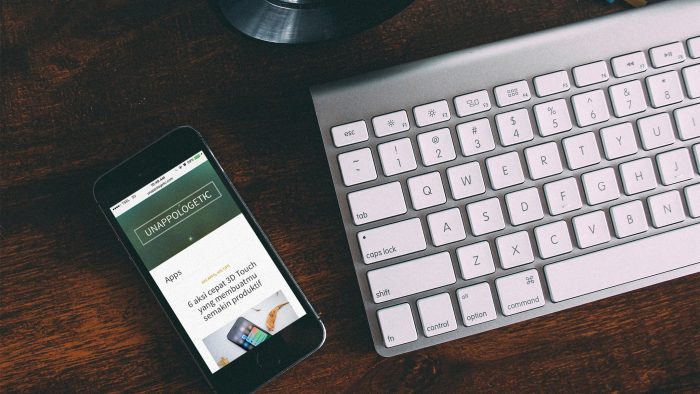Sebagai browser default yang disediakan oleh Apple untuk perangkat iOS, Safari memiliki banyak fitur canggih untuk mendukung kenyamanan berselancar di internet. Sayangnya ada beberapa fitur tersembunyi Safari yang jarang diketahui oleh para pengguna iPhone atau iPad. Apa saja? Berikut 5 tips Safari yang wajib Anda ketahui.
Recently Closed Tabs
Ya, ternyata kita bisa mengetahui tab apa yang baru saja kita tutup di Safari. Saya kadang-kadang secara tak sengaja menutup sebuah tab di Safari dengan swipe ke kiri dari barisan tab laman web. Untungnya, denga Recently Closed Tabs saya bisa membukanya kembali dengan mudah. Cara mengakses Recently Closed Tabs:
- Dari sebuah laman web, tap pada ikon Tab di pojok kanan bawah
- Tap dan tahan tanda “+” yang ada di bagian tengah bawah
- Recently Closed Tabs akan muncul dan Anda bisa memilih laman web yang ingin Anda buka kembali dari daftar ini.
Mencari sebuah kata dari laman web
Safari di iOS juga mendukung fitur pencarian kata dari sebuah laman web yang sedang dibuka. Jika anda sering menggunakan CMD + F atau CTRL + F pada sebuah browser baik di Mac maupun PC maka kini Anda juga bisa melakukan hal yang sama di iPhone atau iPad. Caranya:
- Tap pada address bar sebuah laman web yang sedang terbuka
- Masukkan kata yang ingin dicari, tap pada pilihan yang ada di bawah tulisan “On This Page”. Mudah, bukan?
Cara kedua adalah dengan menggunakan action extensions:
- Tap ikon Share
- Dari action extensions sheets, cari dan pilih “Find On Page”
- Ketikkan kata yang ingin dicari dalam laman tersebut
Menambahkan bookmark dengan cepat
Anda bisa menambahkan bookmark pada sebuah laman web dengan cepat. Cukup tekan dan tahan pada ikon bergambar buku di layar bagian bawah dan tambahkan laman web tersebut sebagai bookmark atau Anda juga bisa menambahkannya ke Reading List atau Shared Links.
Request Desktop Site dengan cepat
Ada kalanya sebuah laman web memiliki tampilan yang dioptimasi baik untuk mobile atau desktop. Karena Safari hadir di iPhone dan iPad maka sebagian besar laman web akan menghadirkan tampilan mobilenya. Namun jika Anda ingin memuat versi desktop dari sebuah laman web, ada cara cepat untuk melakukannya. Tap dan tahan ikon refresh yang ada di address bar, nanti akan muncul pilihan “Request Desktop Site”1.
Akses History dengan cepat
Selain menambahkan bookmark, Anda juga bisa mengakses History jalan-jalan Anda di internet menggunakan Safari dengan cepat. Caranya, tap dan tahan tombol Back di pojok kiri bawah layar.
Tips-tips di atas bisa kamu coba ketika browsing menggunakan Safari baik di iPhone atau iPad. Jika Anda mengetahui tips lain yang belum saya bahas di artikel ini jangan ragu untuk memberitahu saya lewat kolom komentar di bawah ya! Selamat mencoba!
- Tips tambahan: Bagi pengguna iPad, Anda bisa menggunakan Whatsapp melalui Safari. Caranya: Masuk ke http://web.whatsapp.com dan gunakan Request Desktop Site. ↩